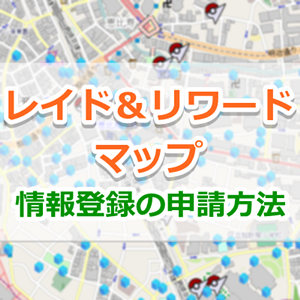
- ここにポケストップの新設
- ここにジムの新設
- ここにポケモンの巣の新設
の3つの機能を利用できます。
この機能は、登録不要、ログイン不要で利用することができます。
リワードマップに登録済みのポケモンの巣に新情報の登録をお願いします!(→詳しい登録方法はこちらです)
ポケストップ・ジム・ポケモンの巣の位置情報の申請
ポケストップの位置情報を申請する
ポケストップの位置情報の申請は、ポケマピ未登録の方でも可能です。

レイド&リワードマップの中央に、十字線が表示されています(十字線は何かのボタンを押さなくても、はじめから表示されています)。
リワードマップを移動させて、十字線の中央を、ポケストップの情報を登録したい位置に移動させてください。

移動できたら、リワードマップ画面左下の、「+」ボタンをタップしてください。

十字線の上に、メニューが表示されるので、「ここにポケストップの新設」を選択しましょう。

ポケストップの新設申請フォームが表示されますので、必要事項を入力してください。
- 申請するポケストップの名前
- 申請するポケストップの画像
- コメント(補足など)
「申請するポケストップの名前」の入力と、「申請するポケストップの画像」の選択は、必須項目です。

「申請するポケストップの名前」は、ポケストップをタップした時に、画面上部に表示される名前になります。
「申請するポケストップの画像」は、ポケストップをタップした時に表示される、ポケストップの名前が分かる画面のスクリーンショット画像です。

入力ができたら「登録申請」ボタンをタップしてください。

申請が完了すると、「申請を受け付けました」というメッセージが表示されます。
ご送信いただいた申請情報は、ポケマピが内容を確認し、承認した後にリワードマップに反映されます。
ジムの位置情報を申請する
ジムの位置情報の申請は、ポケマピ未登録の方でも可能です。

レイド&リワードマップの中央に、十字線が表示されています(十字線は何かのボタンを押さなくても、はじめから表示されています)。
リワードマップを移動させて、十字線の中央を、ジムの情報を登録したい位置に移動させてください。

移動できたら、リワードマップ画面左下の、「+」ボタンをタップしてください。

十字線の上に、メニューが表示されるので、「ここにジムの新設」を選択しましょう。

ジムの新設申請フォームが表示されますので、必要事項を入力してください。
- 申請するジムの名前
- 申請するジムの画像
- コメント(補足など)
「申請するジムの名前」の入力と、「申請するジムの画像」の選択は、必須項目です。

「申請するジムの名前」は、ジムをタップした時に、画面上部に表示される名前になります。
「申請するジムの画像」は、ジムをタップした時に表示される、ジムの名前が表示されている画面のスクリーンショット画像です。

入力ができたら「登録申請」ボタンをタップしてください。

申請が完了すると、「申請を受け付けました」というメッセージが表示されます。
ご送信いただいた申請情報は、ポケマピが内容を確認し、承認した後にリワードマップに反映されます。
新規追加されたばかりのジム・ポケストップは色が違います
リワードマップ上にある、緑色のポケストップは、リワードマップに追加されたばかりのポケストップです。

新規作成したポケストップの表示は、30日後に切り替わります。
| 新規登録~29日目 | 30日目以降 |
|---|---|
また、リワードマップ上で、全体的に赤く表示されているジムは、リワードマップに新規追加されたばかりのジムです。

新規作成したジムの表示は、30日後に切り替わります。
| 新規登録~29日目 | 30日目以降 |
|---|---|
 |  |
ポケモンの巣の位置情報を申請する
ポケモンの巣の位置情報の申請は、ポケマピ未登録の方でも可能です。

レイド&リワードマップの中央に、十字線が表示されています(十字線は何かのボタンを押さなくても、はじめから表示されています)。
リワードマップを移動させて、十字線の中央を、ポケモンの巣の情報を登録したい位置に移動させてください。

移動できたら、リワードマップ画面左下の、「+」ボタンをタップしてください。

十字線の上に、メニューが表示されるので、「ここにポケモンの巣の新設」を選択しましょう。

ポケモンの巣の新設申請フォームが表示されますので、必要事項を入力してください。
- 申請するポケモンの巣(公園)の名前
- 申請するポケモンの巣(公園)の画像
- 申請するポケモンの巣(公園)の県
- コメント(補足など)
「申請するポケモンの巣(公園)の名前」の入力と、「申請するポケモンの巣(公園)の県」の選択は、必須項目です。

入力ができたら「登録」ボタンをタップしてください。

申請が完了すると、「申請を受け付けました」というメッセージが表示されます。
ご送信いただいた申請情報は、ポケマピが内容を確認し、承認した後にリワードマップに反映されます。
ぜひ、情報をお知らせください!
緯度経度を指定してポケモンの巣を登録する
登録したい場所の緯度経度が分かっている場合、リワードマップの画面をわざわざ移動させる事無く、ポケモンの巣の登録ができます。

ポケモンの巣(公園)の新設申請フォームで、必須項目の「申請するポケモンの巣(公園)の名前」の入力と、「申請するポケモンの巣(公園)の県」の選択をした上で、ポケモンの巣を登録したい場所の緯度経度を入力してください。
必要事項の入力が完了したら、「登録申請」をタップします。

登録申請が完了すると、リワードマップ画面が申請した緯度経度の場所に移動し、「申請を受け付けました。」というメッセージが表示されます。
ポケモンの巣に発生するポケモンの情報を登録する
ポケマピに登録済の方は、ログイン状態の時、ポケモンの巣の情報を登録・変更できます。
ログイン状態で行ったポケモンの巣の登録操作は即時反映されます。
同時に、ポケマピの「ポケモンの巣全国まとめ」のページも連動して更新されます。
リワードマップに表示されている、ポケモンの巣(草むら)のマークをタップすると、メニューが表示されます。

まずは「ポケモンの巣の登録」をタップしてください。

ポケモンの巣の登録画面が表示されるので、「巣のポケモンを入力」に、発生しているポケモンの名前を入力してください。
入力ができたら、「登録」ボタンをタップしましょう。

「ポケモンの巣を登録しますか?」というメッセージが表示されますので、よろしければ「OK」をタップしてください。

選択した巣にポケモンのアイコンが表示されたら、巣の情報の登録は完了です!
ポケモンの巣に登録されているポケモンの情報の削除
「このポケモンの巣じゃなかった!」という場合は、あとからポケモンの巣の情報の変更もできます。

まずは、情報を変更したい巣をタップして、「ポケモンの巣の編集」を選択します。

ポケモンの巣の情報を取り消したい場合は、「巣のポケモンを入力」の項目からポケモンの名前を消してください。
変更ができたら「登録」ボタンをタップしてください。

ポケモンの名前の項目を空にすると「ポケモンの巣を削除しますか?」というメッセージが表示されますので、「OK」ボタンをタップしてください。

巣のマークからポケモンのアイコンが消えていれば、巣の情報の削除は完了です。
リワードマップに表示されているポケストップ・ジムの情報の変更・削除申請
ポケストップ情報の変更・削除申請
ポケストップ情報の変更・削除申請は、ポケマピ未登録の方でも可能です。

まずは、変更したいポケストップをタップしてください。

ポケストップの上に、メニューが表示されるので、紙とペンのマークをタップしてください。

ポケストップ情報の変更・削除申請フォームが表示されますので、必要事項を入力してください。
- 変更後のポケストップの名前
- 変更・削除後のポケストップの画像
- コメント(補足など)
ポケストップの名前の変更をしたい場合は、「変更後のポケストップの名前」の入力と、「変更・削除後のポケストップの画像」の選択が、必須項目です。

「変更後のポケストップの名前」は、ポケストップをタップした時に、画面上部に表示される名前になります。
「変更・削除後のポケストップの画像」は、ポケストップをタップした時に表示される、ポケストップの名前が分かる画面のスクリーンショット画像を選択してください。

入力が終わったら「変更申請」をタップしてください。

申請が完了すると、「申請を受け付けました」というメッセージが表示されます。
ご送信いただいた申請情報は、ポケマピが内容を確認し、承認した後にリワードマップに反映されます。
入力が完了したら「削除申請」をタップしてください。

申請が完了すると、「申請を受け付けました」というメッセージが表示されます。
ご送信いただいた申請情報は、ポケマピが内容を確認し、承認した後にリワードマップに反映されます。
ジム情報の変更・削除申請
ジム情報の変更・削除申請は、ポケマピ未登録の方でも可能です。

まずは、情報を変更したいジムをタップしてください。

ジムの上に、メニューが表示されるので、紙とペンのマークをタップしてください。

ジム情報の変更・削除申請フォームが表示されますので、必要事項を入力してください。
- 変更後のジムの名前
- 変更・削除後のジムの画像
- コメント(補足など)
ジムの名前を変更したい場合は、「変更後のジムの名前」の入力と、「変更・削除後のジムの画像」の選択が、必須項目です。

「変更後のジムの名前」は、ジムをタップした時に、画面上部に表示される名前になります。
「変更・削除後のジムの画像」は、ジムをタップした時に表示される、ジムの名前が表示されている画面のスクリーンショット画像です。

入力が終わったら「変更申請」をタップしてください。

申請が完了すると、「申請を受け付けました」というメッセージが表示されます。
ご送信いただいた申請情報は、ポケマピが内容を確認し、承認した後にリワードマップに反映されます。
入力が完了したら「削除申請」をタップしてください。

申請が完了すると、「申請を受け付けました」というメッセージが表示されます。
ご送信いただいた申請情報は、ポケマピが内容を確認し、承認した後にリワードマップに反映されます。
ポケモンの巣の変更・削除申請
ポケモンの巣の変更・削除申請は、ポケマピ未登録の方でも可能です。

まずは、変更したいポケモンの巣(草むら)のマークをタップしてください。

ポケモンの巣(草むら)のマークの上に、メニューが表示されるので、紙とペンのマークをタップしてください。

ポケモンの巣の変更申請フォームが表示されますので、必要事項を入力してください。
- 変更後のポケモンの巣(公園)の名前
- 変更・削除後のポケモンの巣(公園)の画像
- コメント(補足など)
ポケモンの巣の名前を変更する場合は、「変更後のポケモンの巣(公園)の名前」の入力が、必須項目です。

入力が終わったら「変更申請」をタップしてください。

申請が完了すると、「申請を受け付けました」というメッセージが表示されます。
ご送信いただいた申請情報は、ポケマピが内容を確認し、承認した後にリワードマップに反映されます。
ポケモンの巣の削除申請をしたい場合は、名前や画像を入力する必要はありません。

「削除申請」をタップしてください。

申請が完了すると、「申請を受け付けました」というメッセージが表示されます。
ご送信いただいた申請情報は、ポケマピが内容を確認し、承認した後にリワードマップに反映されます。
ポケストップ→ジムの変更、ジム→ポケストップの変更申請
今までポケストップだった場所がジムに変更されたり、ジムだった場所がポケストップに変更される事があります。
そんな時は、レイド&リワードマップの情報を変更申請する事ができます。
情報をお持ちの方は、ぜひお教えください!
ポケストップ→ジムの変更情報を申請
ポケストップ→ジムの変更情報の申請は、ポケマピ未登録の方でも可能です。

まずは、ジムに変更になったポケストップをタップしてください。

ポケストップの上に、メニューが表示されるので、ジムのマークをタップしてください。

ポケストップ→ジムの変更申請フォームが表示されますので、必要事項を入力してください。
- 変更後のポケストップの名前
- 変更後の画像
- コメント(補足など)
「変更後のポケストップの名前」の入力と、「変更後の画像」の選択は、必須項目です。

「変更後のポケストップの名前」は、ポケストップから変更になったジムをタップした時に、画面上部に表示される名前です。
「変更後の画像」は、変更されたジムをタップした時に表示される、ジムの名前が表示されている画面のスクリーンショット画像になります。

入力ができたら「ジムに変更申請する」ボタンをタップしてください。

申請が完了すると、「申請を受け付けました」というメッセージが表示されます。
ご送信いただいた申請情報は、ポケマピが内容を確認し、承認した後にリワードマップに反映されます。
ジム→ポケストップの変更情報を申請
ジム→ポケストップの変更情報の申請は、ポケマピ未登録の方でも可能です。

まずは、ポケストップに変更になったジムをタップしてください。

ジムの上に、メニューが表示されるので、ポケストップのマークをタップしてください。

ジム→ポケストップの変更申請フォームが表示されますので、必要事項を入力してください。
- 変更後のジムの名前
- 変更後の画像
- コメント(補足など)
「変更後のジムの名前」の入力と、「変更後の画像」の選択は、必須項目です。

「変更後のジムの名前」は、ジムから変更になったポケストップをタップした時に、画面上部に表示される名前です。
「変更後の画像」は、変更されたポケストップをタップした時に表示される、ポケストップの名前が表示されている画面のスクリーンショット画像になります。

入力ができたら「ポケストップに変更申請する」ボタンをタップしてください。

申請が完了すると、「申請を受け付けました」というメッセージが表示されます。
ご送信いただいた申請情報は、ポケマピが内容を確認し、承認した後にリワードマップに反映されます。





コメント
新たなポケストップにしてもらうために申請する機能ではないのですか。